- Autor Abigail Brown [email protected].
- Public 2023-12-17 07:00.
- Naposledy zmenené 2025-01-24 12:23.
Od januára 2020 už Microsoft nepodporuje Windows 7. Odporúčame inovovať na Windows 10, aby ste aj naďalej dostávali aktualizácie zabezpečenia a technickú podporu.
Databázový server MySQL je jednou z najpopulárnejších open source databáz na svete. Aj keď správcovia zvyčajne inštalujú MySQL na serverový operačný systém, určite je možné ho nainštalovať aj na operačný systém pre stolné počítače, ako je Windows 7. Keď tak urobíte, budete mať k dispozícii zadarmo obrovskú silu flexibilnej relačnej databázy MySQL.
MySQL je užitočná databáza pre vývojárov aj správcov systému. Inštalácia MySQL na Windows 7 je obzvlášť cenným nástrojom pre tých, ktorí sa chcú naučiť spravovať databázu, ale nemajú prístup k vlastnému serveru. Tu je podrobný návod na tento proces.
Stiahnutie MySQL na Windows 7
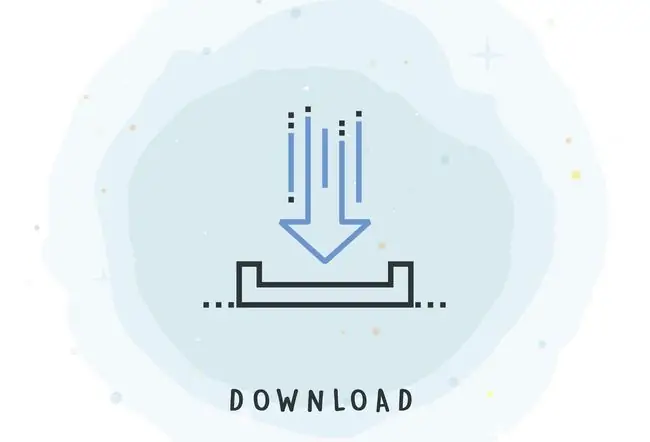
Najprv si budete musieť stiahnuť príslušný inštalačný program MySQL pre váš operačný systém. Ak používate 32-bitovú verziu systému Windows, budete chcieť použiť inštalačný súbor 32-bitového systému Windows MSI. Používatelia 64-bitových verzií systému Windows budú chcieť použiť inštalačný súbor 64-bitového systému Windows MSI.
Či už používate 32-bitový alebo 64-bitový inštalačný program systému Windows, uložte si súbor na plochu alebo na iné miesto, kde ho budete môcť znova ľahko nájsť.
Prihláste sa pomocou účtu správcu
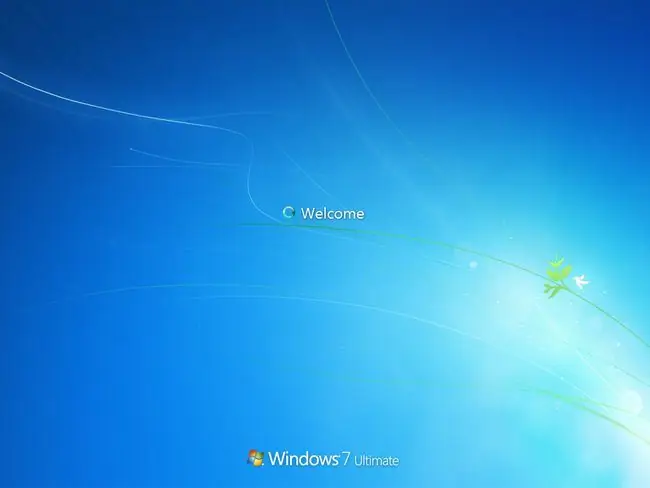
Prihláste sa do systému Windows pomocou účtu s oprávneniami miestneho správcu. Ak tieto oprávnenia nemáte, inštalačný program nebude fungovať správne. Neskôr ich nebudete potrebovať na prístup k databázam na vašom serveri MySQL, ale inštalačný súbor vykoná určité úpravy nastavení konfigurácie systému, ktoré vyžadujú zvýšené oprávnenia.
Spustite inštalačný súbor
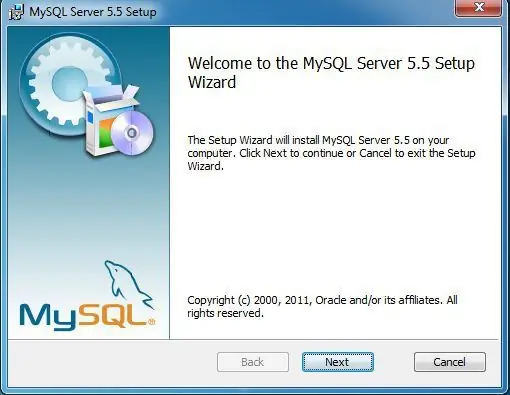
Spustite inštalačný súbor dvojitým kliknutím. Kým systém Windows pripraví inštalačný program, môže sa vám na krátky čas zobraziť správa s názvom „Príprava na otvorenie…“. Po dokončení sa zobrazí sprievodca nastavením MySQL.
Prijmite zmluvu EULA
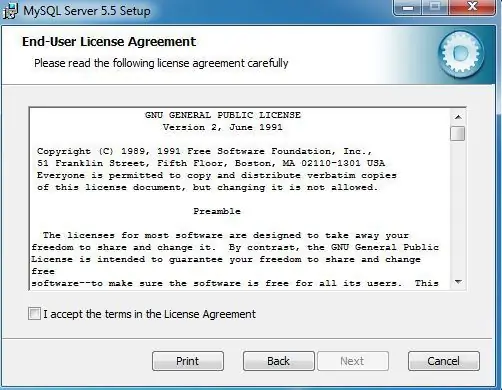
Kliknutím na tlačidlo Next prejdete cez uvítaciu obrazovku. Začiarknutím políčka potvrdíte, že súhlasíte s podmienkami licenčnej zmluvy, a potom kliknutím na Ďalej prejdite cez obrazovku EULA.
Vyberte typ inštalácie
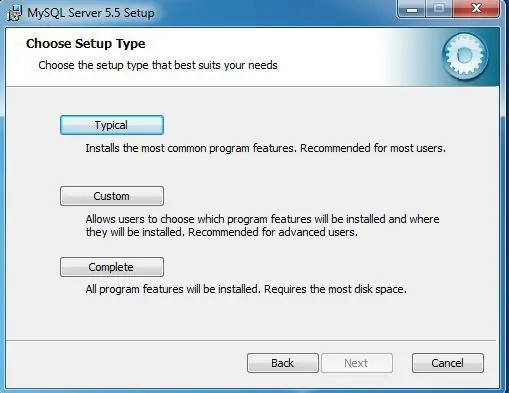
Sprievodca nastavením MySQL vás vyzve na zadanie typu inštalácie. Väčšina používateľov môže jednoducho kliknúť na tlačidlo Typical, ktoré nainštaluje najbežnejšie funkcie databázy MySQL. Ak potrebujete prispôsobiť buď funkcie, ktoré sa nainštalujú, alebo umiestnenie, kam inštalátor umiestni súbory, kliknite na tlačidlo Custom. Prípadne vykonajte úplnú inštaláciu všetkých funkcií MySQL kliknutím na tlačidlo Full.
Začať inštaláciu
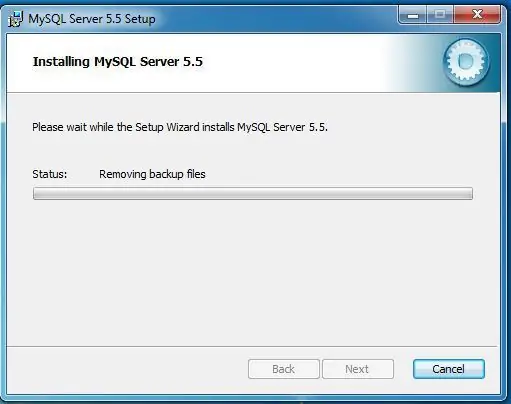
Kliknutím na tlačidlo Inštalovať spustíte proces inštalácie.
Dokončiť inštaláciu
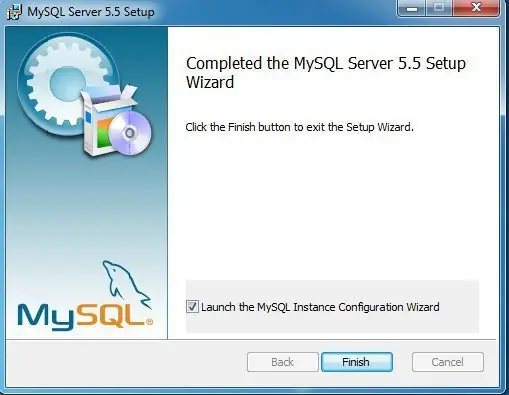
Inštalátor zobrazí reklamu na MySQL Enterprise Edition a vyzve vás, aby ste sa preklikali cez niekoľko reklamných obrazoviek. Na používanie MySQL nepotrebujete komerčné (platené) predplatné podnikovej edície, takže preklikajte sa týmito obrazovkami, kým neuvidíte vyššie uvedenú správu označujúcu, že inštalácia je dokončená. Ponechajte predvolené začiarkavacie políčko označené pre „Spustiť sprievodcu konfiguráciou inštancie MySQL“a kliknite na tlačidlo Finish.
Spustiť sprievodcu konfiguráciou inštancie
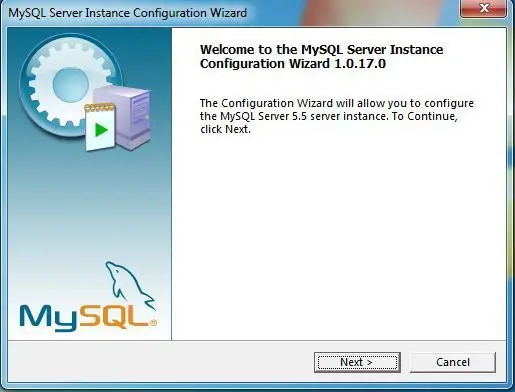
Po krátkej prestávke sa spustí Sprievodca konfiguráciou inštancie MySQL. Tento sprievodca vás prevedie procesom konfigurácie vašej novej inštancie databázového servera MySQL. Kliknutím na tlačidlo Next spustíte proces.
Vyberte typ konfigurácie
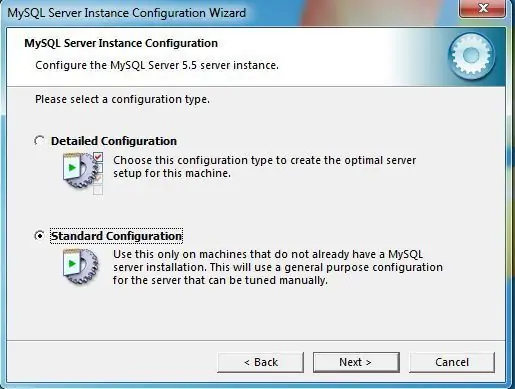
Sprievodca vás vyzve, aby ste si vybrali proces podrobnej konfigurácie alebo štandardnú konfiguráciu. Ak neplánujete spustiť niekoľko inštancií MySQL na tom istom počítači alebo nemáte konkrétny dôvod, prečo to urobiť inak, vyberte Standard Configuration a kliknite na Next tlačidlo.
Nastaviť možnosti systému Windows
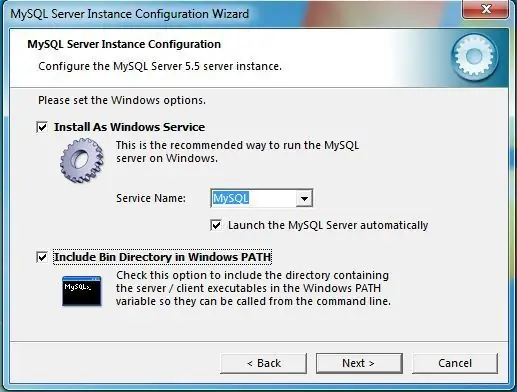
Vyberte dve rôzne možnosti. Najprv môžete nakonfigurovať MySQL tak, aby fungoval ako služba Windows. Je to dobrý nápad, pretože program beží na pozadí. Môžete si tiež zvoliť automatické spustenie služby pri každom načítaní operačného systému. Po druhé, zahrňte adresár binárnych súborov do cesty Windows. Po vykonaní výberu pokračujte kliknutím na tlačidlo Next.
Vyberte si koreňové heslo
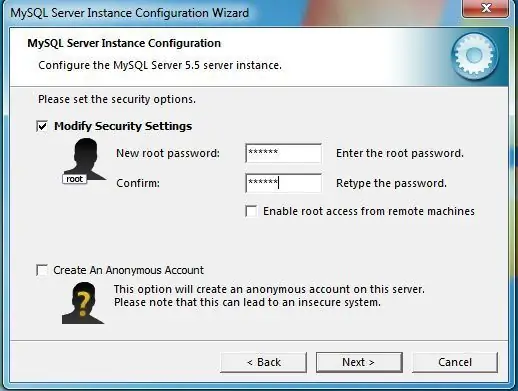
Bezpečnostná obrazovka vás vyzve na zadanie rootovského hesla pre váš databázový server. Zvoľte si silné heslo pozostávajúce zo zmesi alfanumerických znakov a symbolov. Ak nemáte konkrétny dôvod, prečo tak neurobíte, mali by ste tiež nechať nezačiarknuté možnosti povoliť vzdialený prístup root a vytvoriť anonymný účet. Každá z týchto možností môže na vašom databázovom serveri vytvoriť slabé miesta. Pokračujte kliknutím na tlačidlo Next.
Dokončiť konfiguráciu inštancie
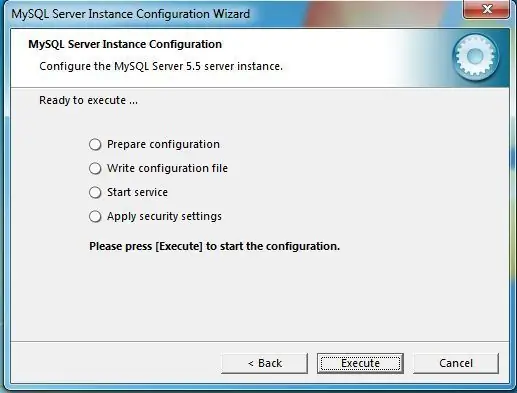
Záverečná obrazovka sprievodcu predstavuje súhrn akcií, ktoré sa vykonajú. Po skontrolovaní týchto akcií kliknite na tlačidlo Execute a nakonfigurujte svoju inštanciu MySQL. Po dokončení akcií ste hotoví.


![Inštalácia systému Windows 8/8.1 z USB [Úplný návod] Inštalácia systému Windows 8/8.1 z USB [Úplný návod]](https://i.technologyhumans.com/images/001/image-389-j.webp)



